
Před 2 dny společnost Canonical vydala Ubuntu 14.10 (Utopic Unicorn, bude podporováno po dobu 9 měsíců pro Ubuntu Desktop, Ubuntu Server, Ubuntu Core. Tato příručka vám pomůže nainstalovat Ubuntu do vašeho počítače před instalací. podívejte se, co je nového v této verzi.
- Ubuntu 14.10 je dodáván s jádrem 3.16.
- Oxide byl aktualizován, aby používal nejnovější rozhraní Chromium Content API a obsahuje četné opravy chyb a funkce pro lepší podporu.
- AppArmor přidal podporu pro jemnozrnné zprostředkování abstraktních a anonymních soketů unix(7) a také přidal různé aktualizace zásad a opravy chyb.
Zobrazit více.
Zde si stáhněte Ubuntu 14.10, vložte CD do jednotky CD ROM a podle toho změňte sekvenci spouštění, aby se CD ROM mohla zavést jako první.
NEBO
Pokud chcete nainstalovat Ubuntu z USB flash disku, změňte spouštěcí sekvenci podle velkokapacitního USB úložiště, aby se spouštělo jako první.
Vyberte Jazyk a stiskněte Enter.
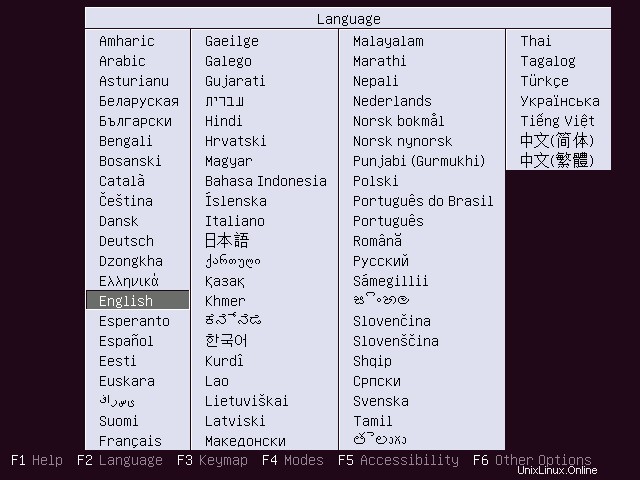
Pro instalaci Ubuntu 14.10 vyberte Install Ubuntu.
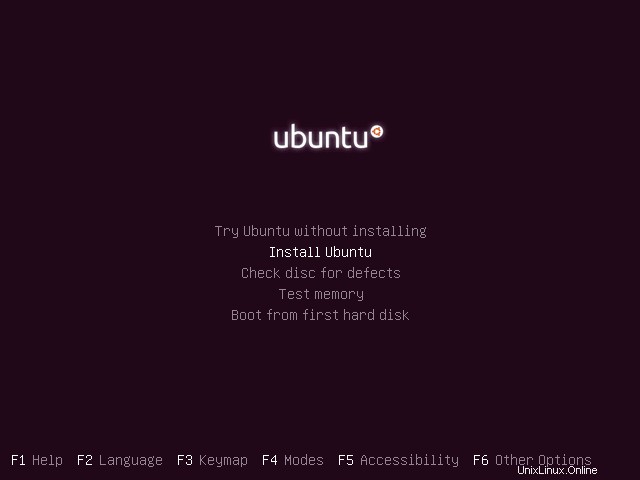
Toto je úvodní obrazovka, za minutu zmizí.
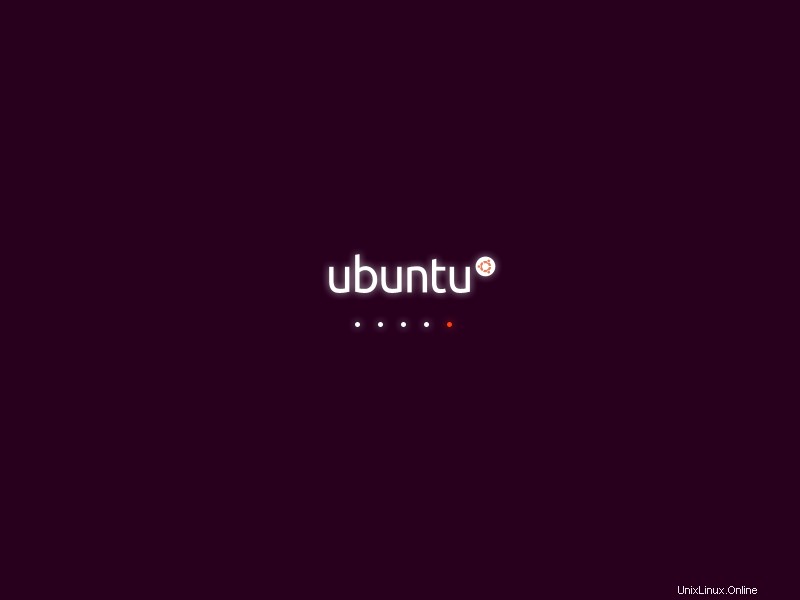
Klikněte vpřed na uvítací obrazovce.
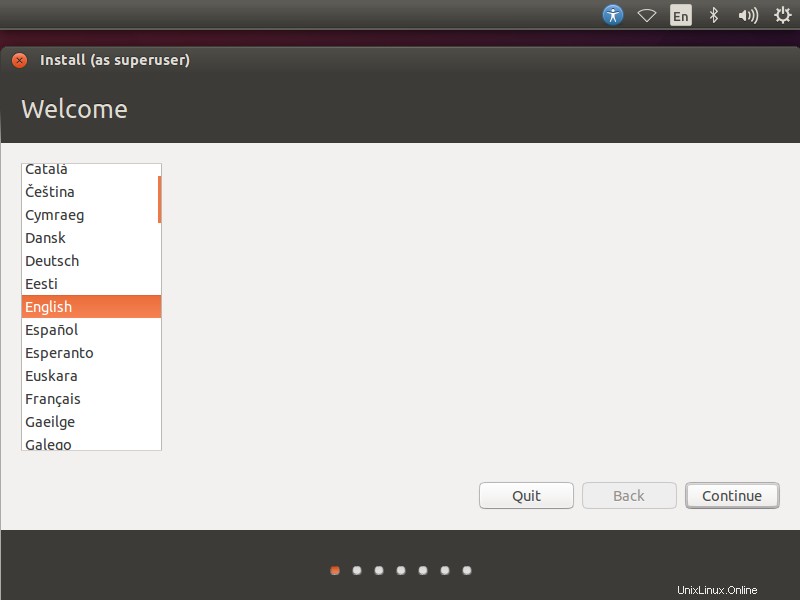
Na obrazovce Příprava instalace Ubuntu klikněte na Předat.
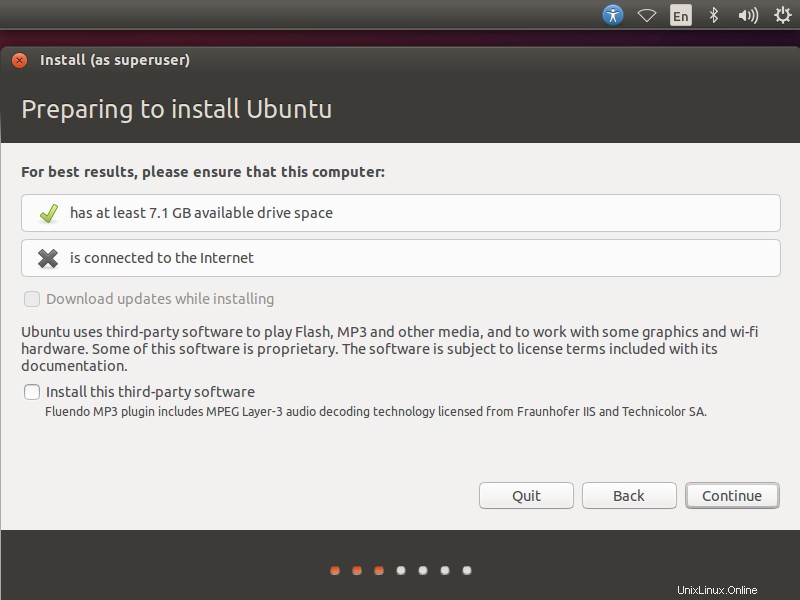
Další je typ instalace, tato instalace na nový HDD, takže mám pouze dvě možnosti v typu instalace. V závislosti na jiném operačním systému na vašem HDD získáte více možností. Zvolte prosím libovolnou metodu.
1. Vymažte disk a nainstalujte Ubuntu (tj. zformátuje se celý disk a nainstaluje se OS ). Pokud nemáte představu o schématu rozdělení, jednoduše klikněte na pokračovat.
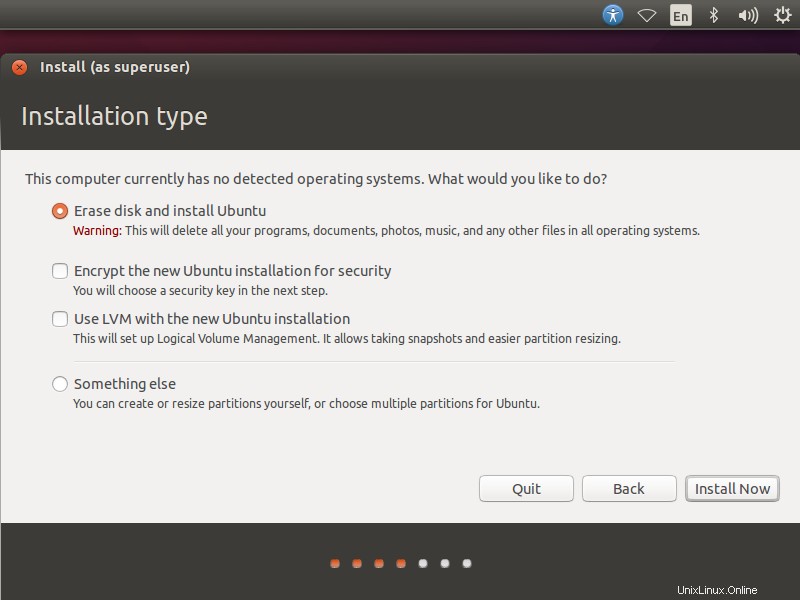
Jakmile kliknete na pokračovat, budete požádáni o potvrzení automatického rozdělení. Pokračujte kliknutím na pokračovat.
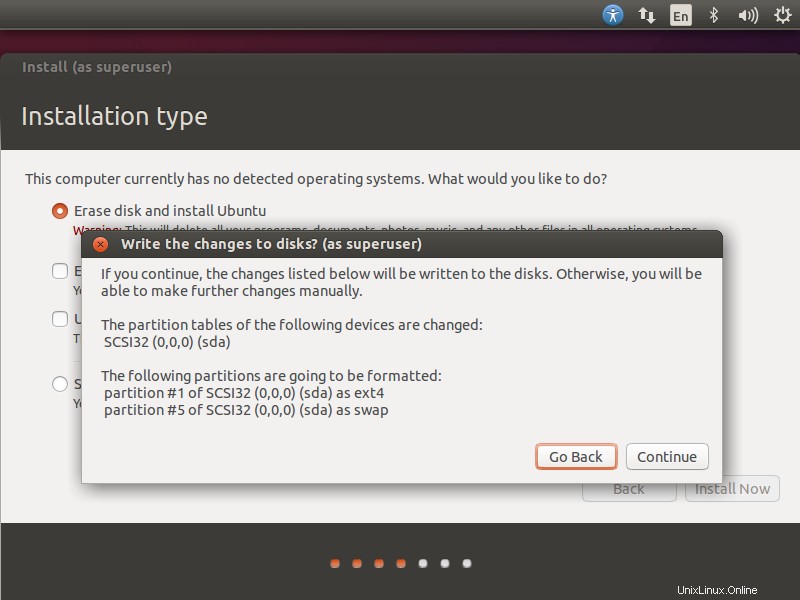
2. Něco jiného (tj. můžete ručně vytvořit oddíl a nainstalovat Ubuntu na vybraný oddíl ), použijte tento pokročilý režim, pokud vám vyhovuje ruční rozdělování disků. Klikněte na pokračovat.
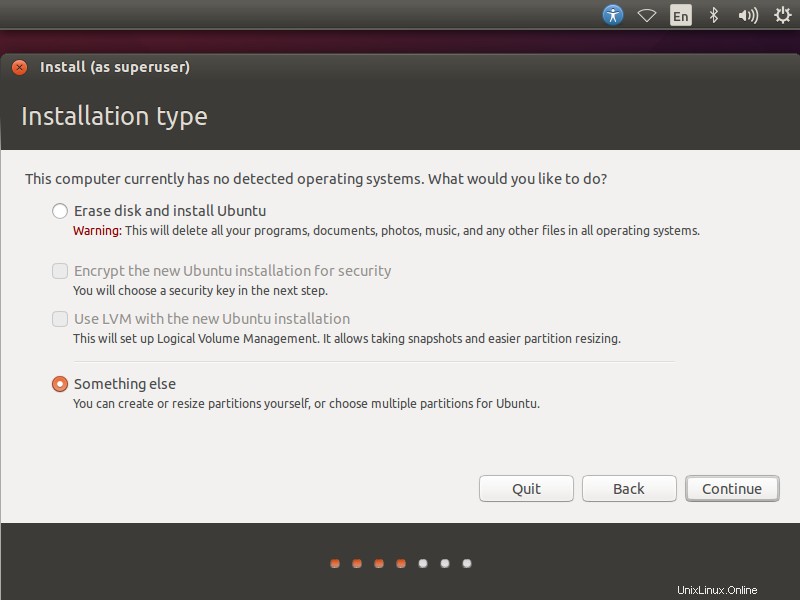
Po kliknutí se zobrazí následující stránka, kde instalační program uvádí dostupný pevný disk. V mém případě mám k vytvoření oddílu jeden pevný disk o velikosti 20 GB; kliknutím na Nová tabulka oddílů vytvořte prázdný oddíl, protože se jedná o nový pevný disk. Pop-up vás požádá o potvrzení, klikněte na pokračovat.
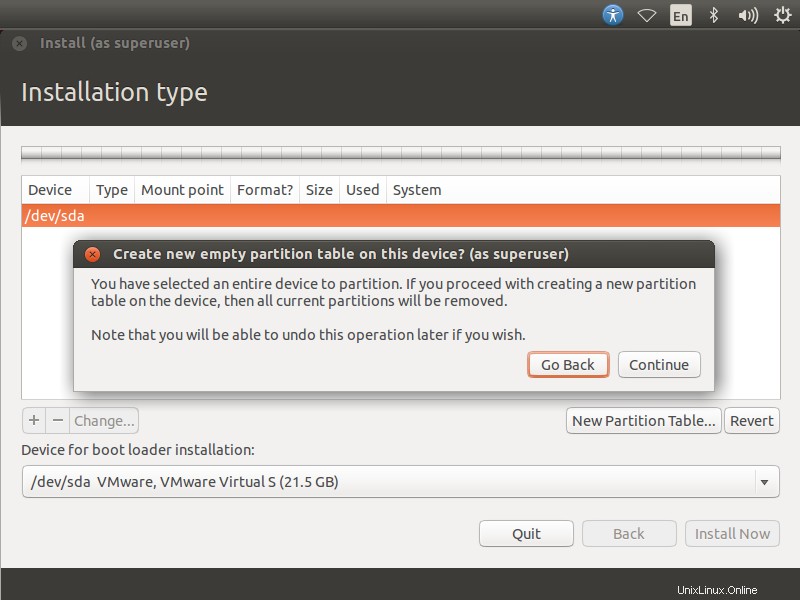
Schéma rozdělení bude vypadat jako níže:
/boot – 100 MB
swap – 2048 MB
/ – Zbývající (19 GB)
Vyberte volné místo a klikněte na znak + ve spodní části pro vytvoření oddílů. Následující ukázky pro oddíl /boot.
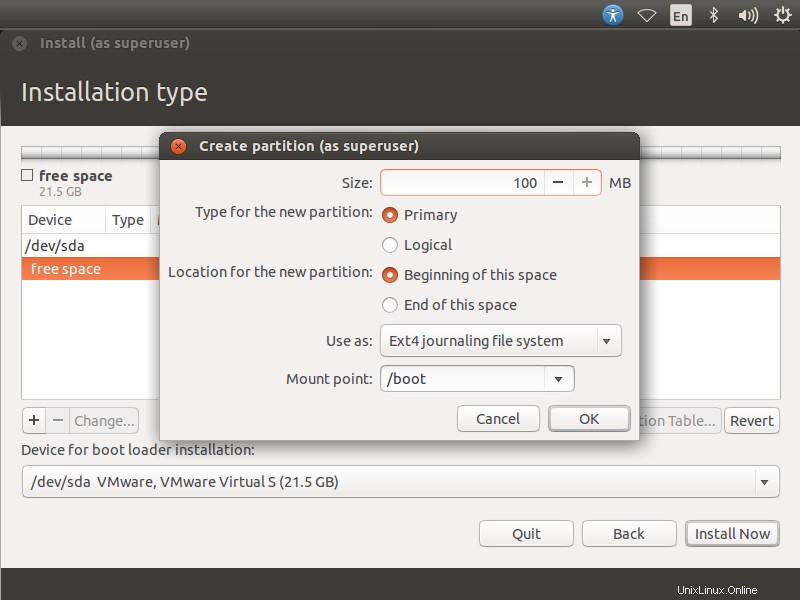
V případě odkládacího oddílu se ujistěte, že jste vybrali použít jako odkládací oblast.
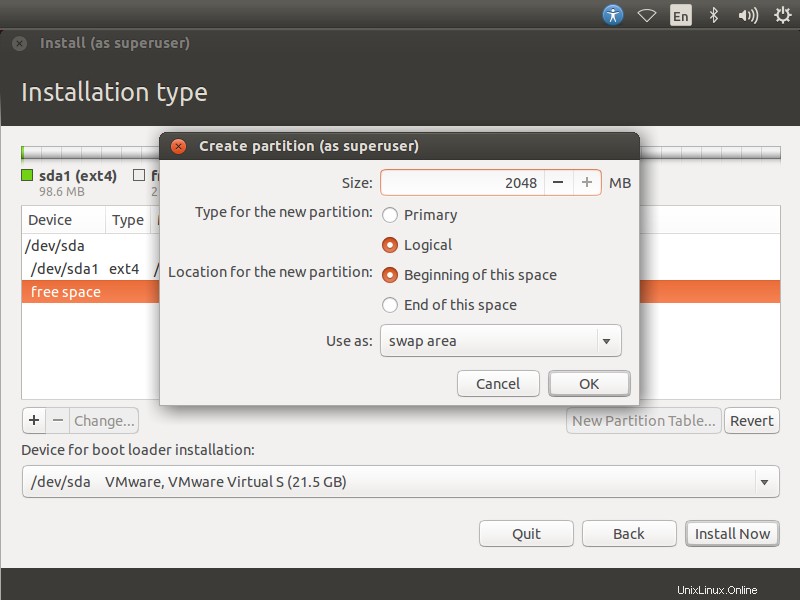
Následuje pro / (root) partiton.
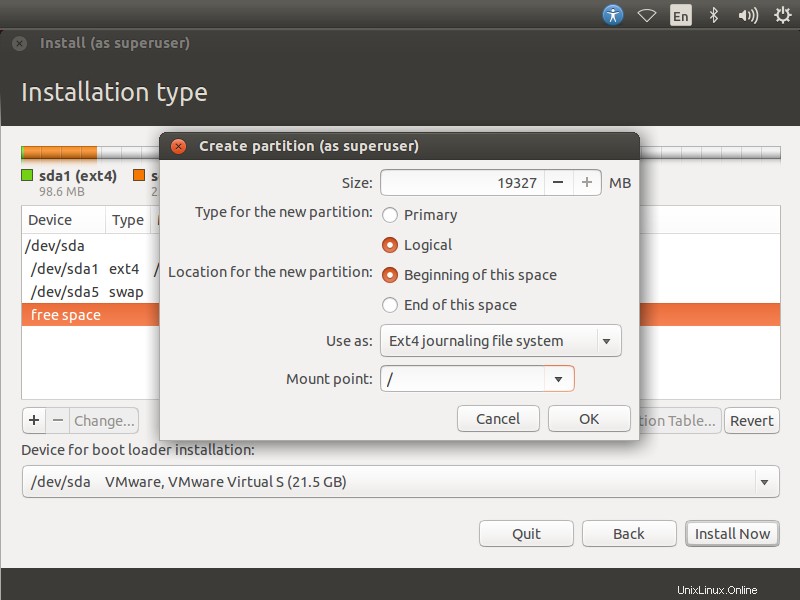
Zkontrolujte své oddíly a klikněte na nainstalovat nyní.
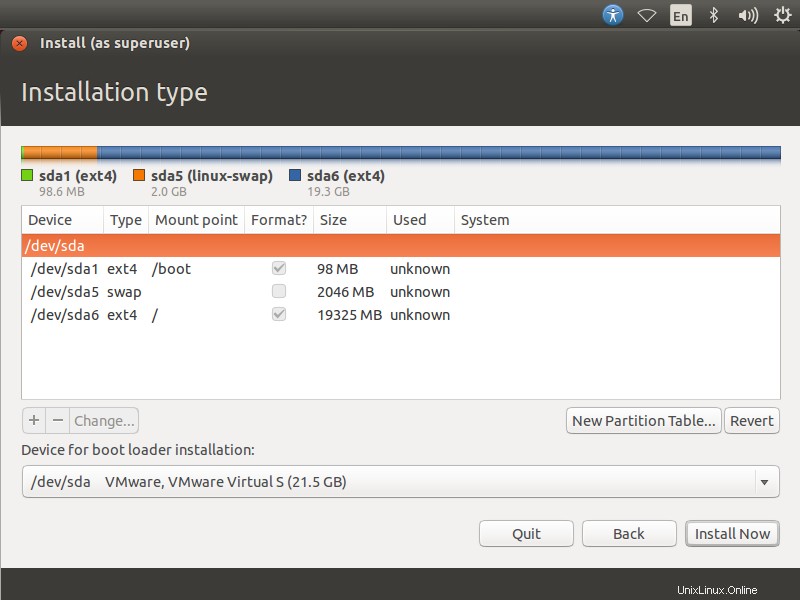
Potvrďte schéma oddílů.
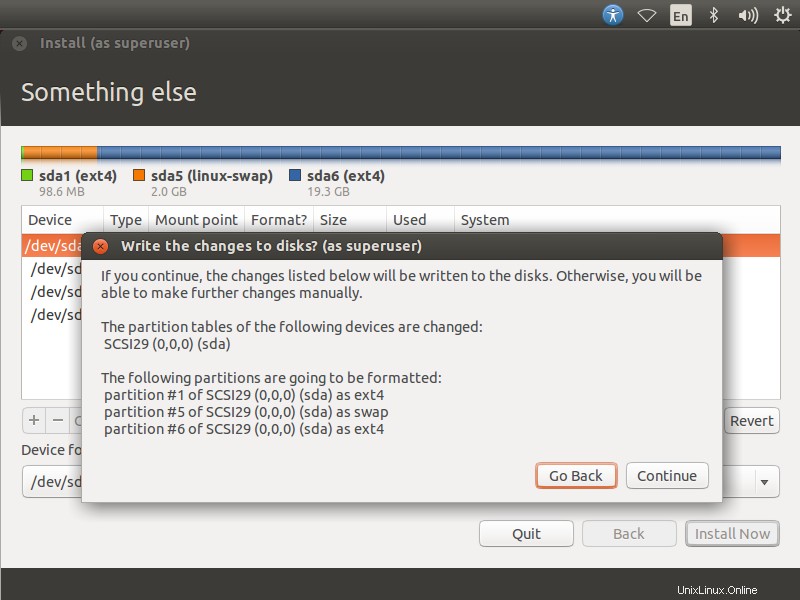
Vyberte svou polohu.
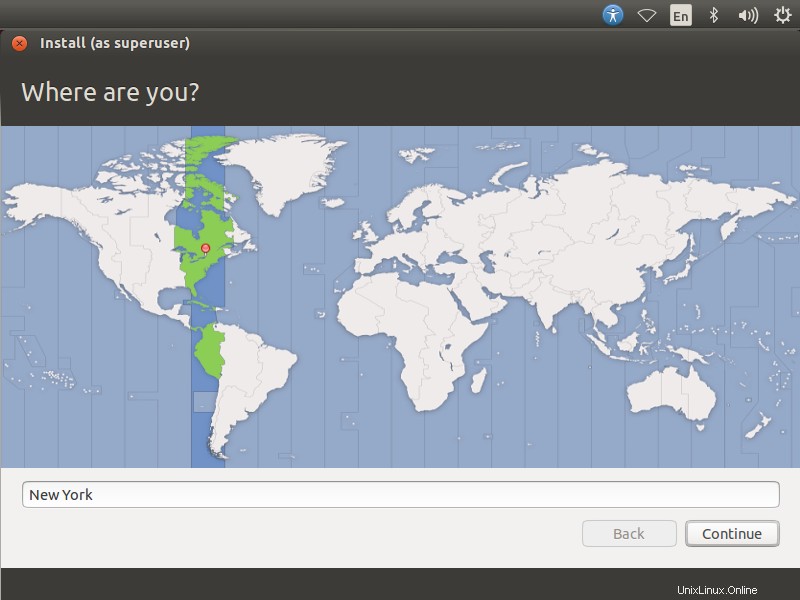
Vyberte rozložení klávesnice. V případě, že si nejste jisti, použijte ‘Zjistit rozložení klávesnice ‘ a svůj výběr můžete také otestovat zadáním do testovacího textového pole.
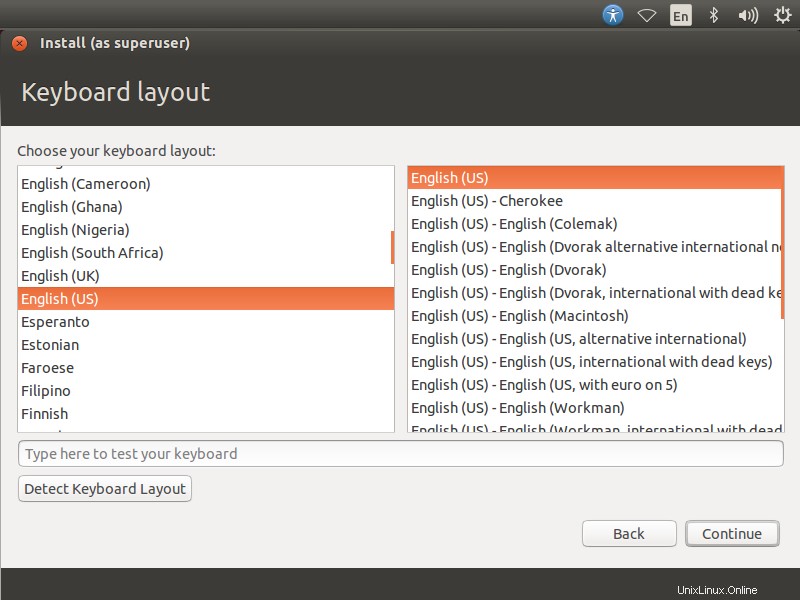
Na poslední obrazovce budete vyzváni k zadání informací o prvním uživateli, který bude v systému vytvořen. Na této obrazovce zadejte své informace.
Zde je jedna věc, kterou byste si měli zapamatovat – pokud vyberete možnost Přihlásit se automaticky ‘, nikdy se vás nebude ptát na vaše heslo pro ověření, když se pokoušíte přihlásit do vašeho systému Ubuntu. Nejlepší bude, když k instalaci zadáte velmi bezpečné heslo. Ubuntu vás bude informovat, zda je vaše heslo bezpečné nebo ne.
Pokud vyberete možnost Zašifrovat moji domovskou složku ‘ Pokud váš počítač používá více uživatelů, budou všechny soubory a složky ve vaší domovské složce bezpečnější před neoprávněným zobrazením. Když se přihlásíte k počítači, vaše soubory jsou bez problémů dešifrovány pouze pro vaši relaci. Pokud si nejste jisti, ponechte toto políčko nezaškrtnuté.
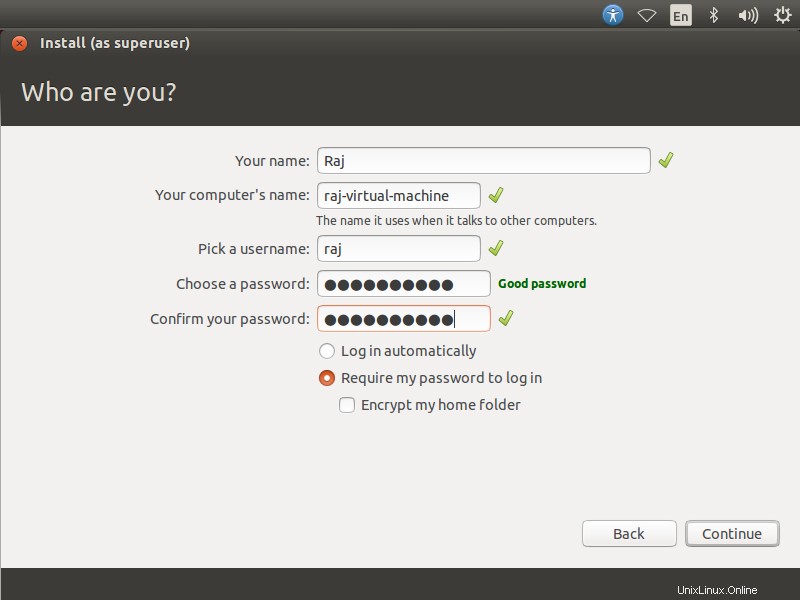
Po provedení výše uvedených kroků klikněte na Pokračovat. Níže uvedený snímek obrazovky ukazuje instalaci Ubuntu 14.10.
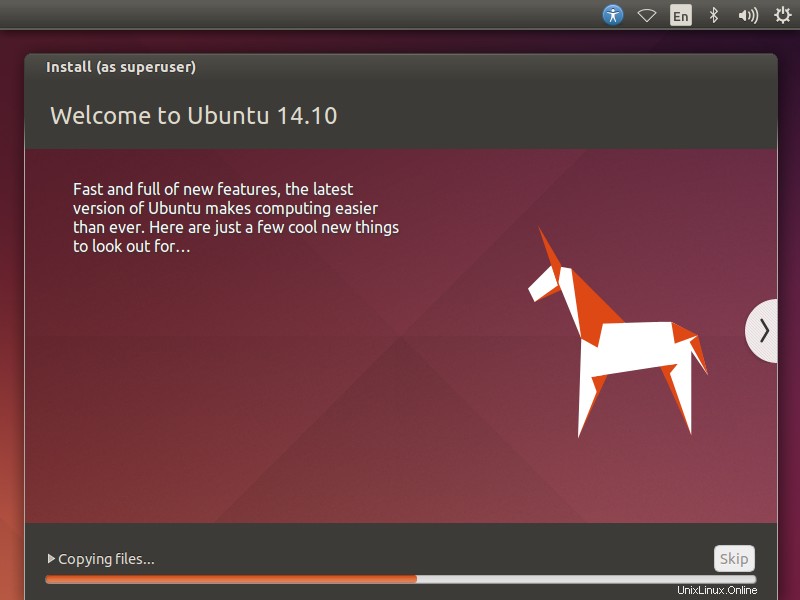
Po dokončení instalace byste měli kliknout na restartovat nyní.
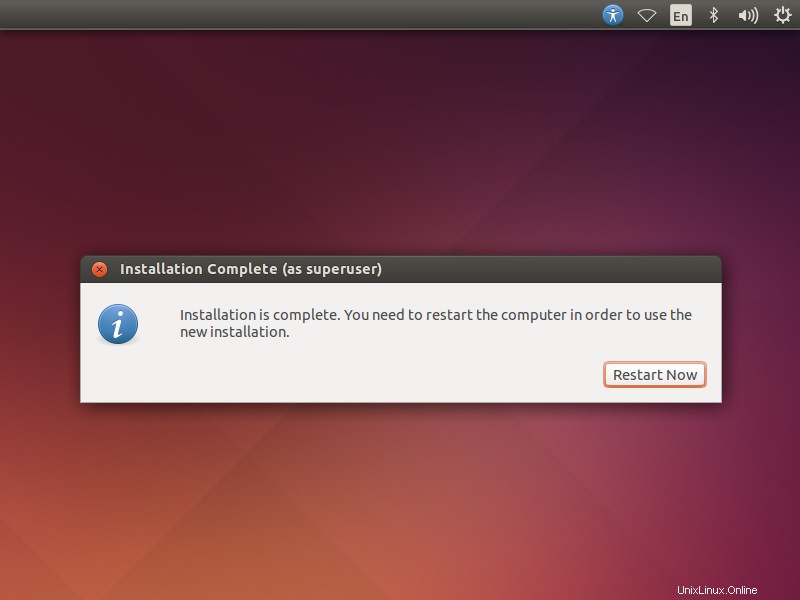
Jakmile se stroj restartuje, zobrazí se přihlašovací okno. Zadejte své heslo níže pod své uživatelské jméno a stiskněte Enter.
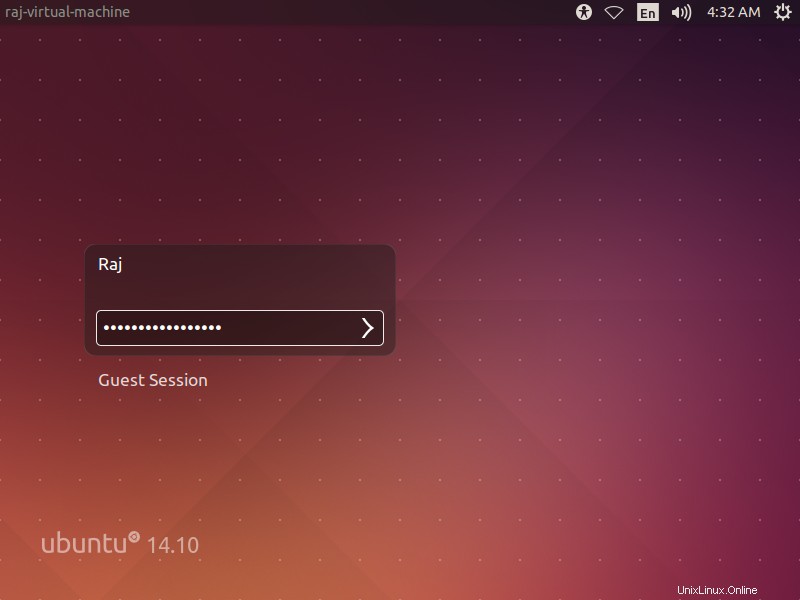
Plocha Ubuntu 14.10 bude vypadat jako níže.
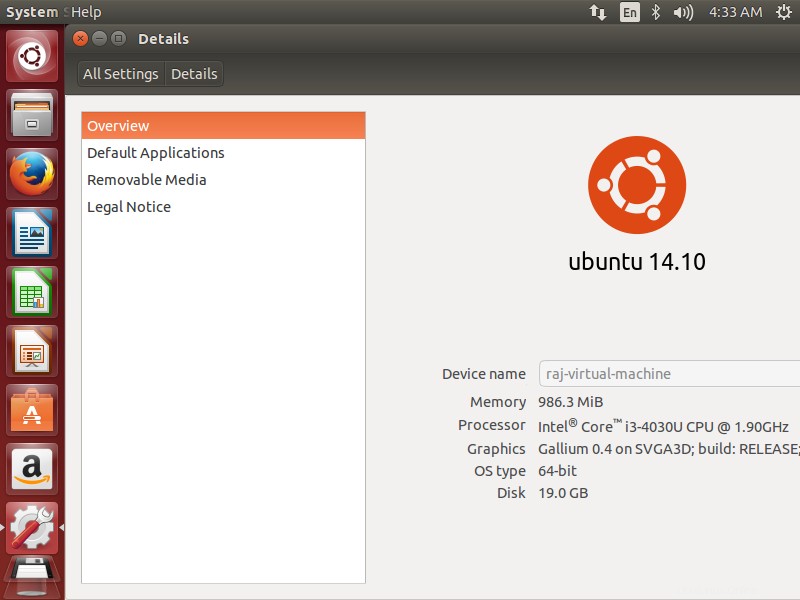
Vaše Ubuntu je nyní připraveno k vyzkoušení!! Používejte, sdílejte a užívejte si.